ホームページ >コンピューターのチュートリアル >コンピュータ知識 >Win11パソコンでソフトウェアが自動的に削除される問題を解決する方法と詳細な説明
Win11パソコンでソフトウェアが自動的に削除される問題を解決する方法と詳細な説明
- WBOYWBOYWBOYWBOYWBOYWBOYWBOYWBOYWBOYWBOYWBOYWBOYWB転載
- 2024-01-29 15:18:212486ブラウズ
Win11 コンピューター上のソフトウェアの自動削除の問題は、多くのユーザーを悩ませています。 PHPエディターのZimoによると、Win11オペレーティングシステムはアップデート後にインストールされている一部のソフトウェアを自動的に削除する可能性があり、ユーザーに不便を与えているとのことです。この問題の正確な原因はまだわかっていませんが、解決するために使用できる回避策がいくつかあります。この記事では、ユーザーがこの問題を解決できるように、Win11 コンピューター上のソフトウェアを自動的に削除する解決策を詳しく紹介します。
Win11パソコン自動削除ソフト詳細説明
1. タスクバーのスタートアイコンをクリックし、表示されたアプリケーションをクリックして設定を開きます。
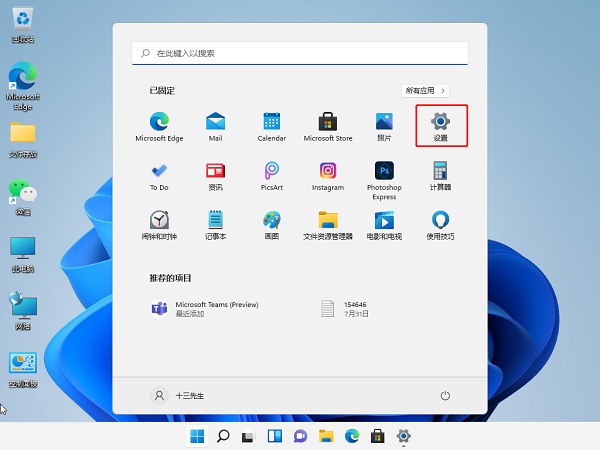
Win i キーを押して設定ウィンドウを開き、左側の [プライバシーとセキュリティ] オプションをクリックすることもできます。次に、右側の [Windows セキュリティ センター] をクリックします。ここで、デバイスのウイルス対策、ブラウザー、ファイアウォール、およびネットワーク保護の設定を管理できます。
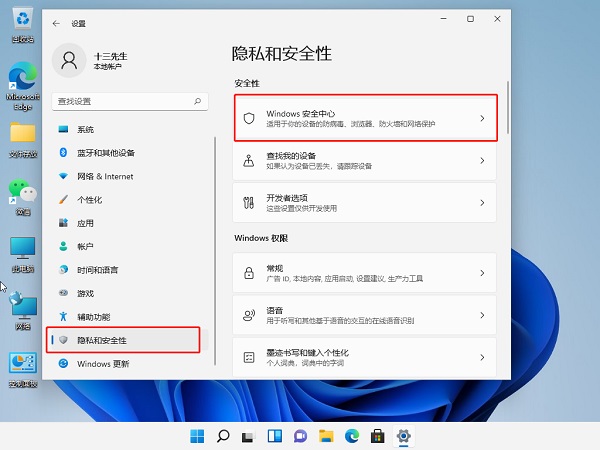
#3. クリックして Windows セキュリティ センターを開きます (Windows セキュリティ センターは、デバイスのセキュリティと動作ステータスを表示および管理するためのページです)。
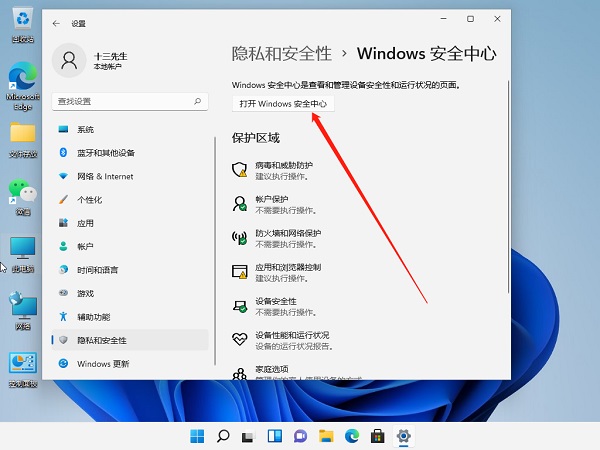
「4. ウイルスと脅威の保護設定」で、リアルタイム保護、クラウド提供の保護、自動サンプル送信などのオプションをオフにします。
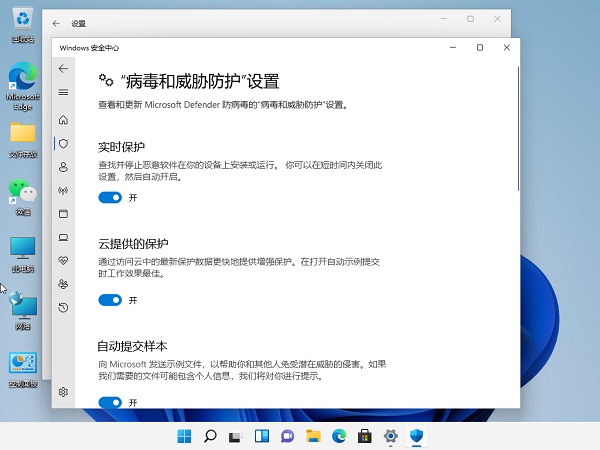
以上がWin11パソコンでソフトウェアが自動的に削除される問題を解決する方法と詳細な説明の詳細内容です。詳細については、PHP 中国語 Web サイトの他の関連記事を参照してください。

